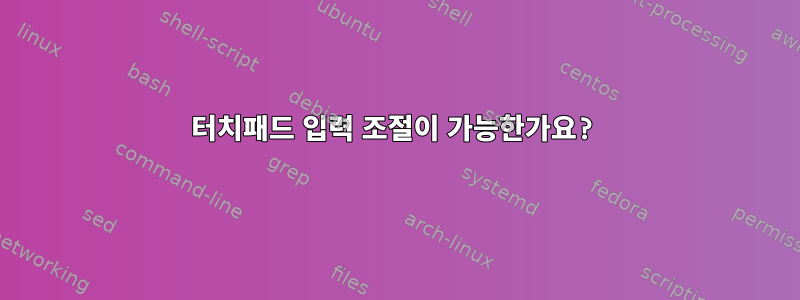
나는 MS를 사용한다건반내 데비안 컴퓨터에서. 문제는 Microsoft가 구성 소프트웨어를 제공하지 않았고 터치패드의 기본 스크롤 방향이 반대라는 것입니다(자연 스크롤을 사용함).
특정 입력 장치의 입력을 "정상적으로" 작동하도록 어떻게든 조정할 수 있는지 궁금합니다. 즉, 교체 scroll-up하고 명령하고 싶습니다 scroll-down.
답변1
다음 명령을 사용하여 입력 장치의 일부 설정을 제어할 수 있습니다.xinput. 장치를 나열하려면 실행하세요 xinput list. 각 장치에는 이름과 숫자 ID가 있습니다. 이 이름이나 이 ID를 사용하여 해당 장치의 속성을 나열할 수 있습니다. 장치 ID는 장치가 감지된 순서에 따라 달라질 수 있으므로 특정 장치를 대상으로 하려면 해당 이름을 사용하십시오. 예를 들어 장치 8에 마우스가 있다고 가정해 보겠습니다. 다음은 해당 속성을 발췌한 것입니다.
$ xinput list-props 8
…
Evdev Axis Inversion (272): 0, 0
Evdev Axes Swap (274): 0
…
다음 명령 중 하나를 사용하면 마우스를 왼쪽으로 움직일 때 커서가 오른쪽으로 이동하고 아래로 움직일 때 위로 이동합니다.
xinput set-prop 8 272 1 1
xinput set-prop 8 'Evdev Axis Inversion' 1 1
바퀴 시뮬레이션의 방향을 바꾸려면 다음 속성을 사용할 수 있습니다. 에서 로 Evdev Wheel Emulation Axes변경합니다 .6 7 4 57 6 5 4
답변2
@Gilles의 조언을 받은 후 이 명령을 사용하여 스크롤 방향을 바꿀 xinput수 있었습니다 .set-button-map
먼저 명령을 사용하여 장치 ID나 이름을 찾은 list다음 휠 버튼을 이와 같이 다시 매핑해야 합니다 xinput set-button-map id 1 2 3 5 4 7 6.
작은 책을 출판했다스크립트이 작업은 자동으로 수행됩니다.
답변3
xinput 및 .xsessionrc를 사용하여 단일 장치 다시 매핑
비슷한 문제가 있어서 한 장치에서 스크롤을 반대로 하고 싶었습니다. ID는 부팅할 때마다 변경되기 때문에 작동하지 않습니다. 장치 이름을 사용하면 작동합니다.
장치 이름을 찾으려면 터미널에 다음 줄을 입력하십시오.
xinput list
그런 다음 텍스트 편집기를 사용하여 홈 디렉터리의 .xsessionrc를 편집하거나 기록합니다. 예:
vim ~/.xsessionrc
참고: 파일이 이미 존재하는 경우 검토 전 초기 예에서와 같이 쓰기 권한 문제를 단순화하기 위해 "sudo vim ~/.xsessionrc"를 입력하는 것이 좋습니다.
.xsessionrc그런 다음 "name"을 "device name from xinput list" 으로 바꿔서 다음 줄을 추가합니다 . 따옴표를 유지하십시오.
xinput set-button-map "name" 1 2 3 4 5 6 7 8 9 10 11 12 13 14 15 16 17 18 19 20 21 22 23 24
예를 들어 "Microsoft Wedge Touch Mouse"에서 세로 스크롤(4 5)과 가로 스크롤(6 7)을 반전시키고 싶습니다.
xinput list나에게주세요:
⎜ ↳ Microsoft Wedge Touch Mouse id=15 [slave pointer (2)]
그래서 다음 줄을 추가했습니다..xsessionrc
xinput set-button-map "Microsoft Wedge Touch Mouse" 1 2 3 5 4 7 6
마지막으로 로그아웃했다가 다시 로그인하세요.
이것은 Mint Cinnamon 17.3에서 작동합니다.


